- ฐานความรู้
- บริการ
- ฝ่ายช่วยเหลือ
- ซิงค์และจัดการตั๋วศูนย์ช่วยเหลือใน Slack
ซิงค์และจัดการตั๋วศูนย์ช่วยเหลือใน Slack
อัปเดตล่าสุด: 22 ตุลาคม 2025
สามารถใช้ได้กับการสมัครใช้บริการใดๆ ต่อไปนี้ ยกเว้นที่ระบุไว้:
-
Service Hub Professional, Enterprise
คุณสามารถเชื่อมต่อฝ่ายช่วยเหลือกับ Slack เพื่อจัดการตั๋วและรับการแจ้งเตือนจาก HubSpot ใน Slack ได้ ปรับแต่งการคัดกรองตั๋วเพื่อให้แน่ใจว่าข้อมูลที่เกี่ยวข้องเข้าถึงทีมของคุณซิงค์ความคิดเห็นภายในและอัปเดตคุณสมบัติตั๋วจาก Slack เพิ่มความร่วมมือข้ามทีมและประสิทธิภาพ
ก่อนที่คุณจะเริ่มต้น
- คุณต้องเชื่อมต่อแอป Slack กับบัญชี HubSpot ของคุณแล้ว
- คุณต้องเพิ่มแอป HubSpot ลงในช่อง Slack ส่วนตัวเพื่อรับการแจ้งเตือน
ซิงค์ตั๋วศูนย์ช่วยเหลือไปยัง Slack
- ในบัญชี HubSpot ของคุณ คลิกsettings ไอคอนการตั้งค่าในแถบการนำทางด้านบน ในเมนูแถบด้านข้างทางซ้าย ไปที่การผสานการทำงาน > แอปที่เชื่อมต่อ
- คลิกแอปที่เชื่อมต่อ
- คลิก Slack
- ในส่วนซิงค์ Ticket to Slack ของ Help Desk ให้คลิกaddการซิงค์
- ในแผงด้านขวาให้เลือกช่อง Slack และกำหนดเกณฑ์ที่ตั๋วจะต้องตรงตามเพื่อซิงค์กับ Slack:
- คลิ กเมนูแบบเลื่อนลงของช่อง Slack และเลือกช่อง Slack เพื่อส่งตั๋วให้
-
- คลิกเมนูแบบเลื่อนลง TicketProperty เพื่อเลือกคุณสมบัติตั๋วและ มูลค่า
-
- หากต้องการลบตัวกรองให้คลิกไอคอน deleteการลบ
- หากต้องการเพิ่มตัวกรองให้คลิกadd ที่พัก
- เมื่อเสร็จแล้วให้คลิก เพิ่ม

แก้ไขและจัดการการตั้งค่าการซิงค์
เมื่อซิงค์ของคุณได้รับการกำหนดค่าแล้วคุณสามารถเพิ่มหรือลบการซิงค์และเปิด/ปิดการซิงค์ของคุณได้
- ในบัญชี HubSpot ของคุณ คลิกsettings ไอคอนการตั้งค่าในแถบการนำทางด้านบน ในเมนูแถบด้านข้างทางซ้าย ไปที่การผสานการทำงาน > แอปที่เชื่อมต่อ
- คลิกแอปที่เชื่อมต่อ
- คลิก Slack
- ในมุมมองตารางใต้ซิงค์ตั๋ว Help Desk ไปยัง Slack คุณสามารถแก้ไขการตั้งค่าการซิงค์ของคุณได้
- ในการเปิด/ปิดการซิงค์ภายใต้สถานะให้สลับสวิตช์เปิด/ปิด
-
- หากต้องการเพิ่มการซิงค์ให้คลิกaddการซิงค์
- หากต้องการแก้ไขการซิงค์ให้วางเมาส์เหนือการซิงค์แล้วคลิก แก้ไข
- หากต้องการลบการซิงค์ให้เลือกช่องทำเครื่องหมายถัดจากการซิงค์ที่คุณต้องการลบจากนั้นคลิกdelete ลบ

จัดการตั๋วศูนย์ช่วยเหลือใน Slack
เมื่อตั๋วในศูนย์ช่วยเหลือของคุณตรงตามเกณฑ์ที่เลือกตั๋วจะปรากฏในช่อง Slack ที่เชื่อมต่อของคุณ
วิธีดูตั๋วใน HubSpot:
- คลิกดูตั๋ว
- ระบบจะนำคุณไปยังบัญชี HubSpot ของคุณโดยอัตโนมัติซึ่งคุณสามารถดูและแก้ไขตั๋วได้
วิธีแก้ไขคุณสมบัติตั๋วใน Slack:
- คลิกอัพเดท Ticket
- ในหน้าต่างป๊อปอัปให้แก้ไขที่พักตั๋วของคุณโดยตรงใน Slack รายละเอียดตั๋วที่อัปเดตใน Slack จะได้รับการอัปเดตโดยอัตโนมัติใน HubSpot และในทางกลับกัน
- คลิก บันทึก
ความคิดเห็นใดๆเกี่ยวกับตั๋วใน HubSpot และการตอบกลับในชุดข้อความ Slack จะซิงค์สองทิศทางรวมถึงการกล่าวถึง
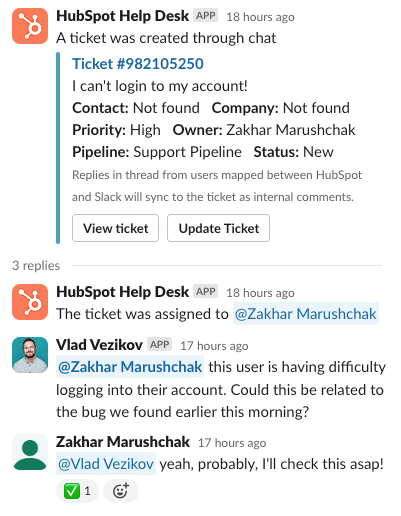
โปรดทราบ: เพื่อซิงค์การตอบกลับ Slack เป็นความคิดเห็นใน HubSpot:
- ผู้ใช้จะต้องทำแผนที่ระหว่าง HubSpot และ Slack เรียนรู้เพิ่มเติมเกี่ยวกับการแมปผู้ใช้ระหว่าง Slack และ HubSpot
- ตั๋วศูนย์ช่วยเหลือต้องมีการสนทนาที่เกี่ยวข้อง ดูข้อมูลเพิ่มเติมเกี่ยวกับการเชื่อมโยงการสนทนากับตั๋วของศูนย์ช่วยเหลือ
การ
ตอบกลับในเธรด Slack ที่ซิงค์กับ HubSpot สำเร็จจะถูกทำเครื่องหมายใน Slack ด้วยเครื่องหมายถูกสีเขียว การซิงค์จาก Slack จะถูกบันทึกไว้ใน c omments ที่เพิ่มลงในตั๋วใน Slack